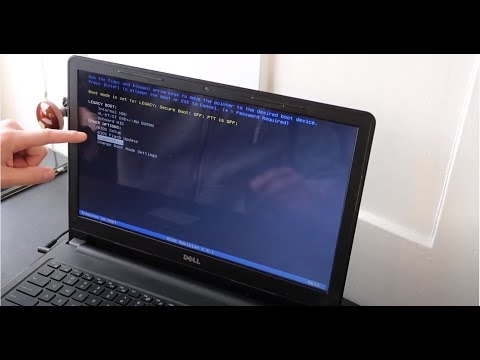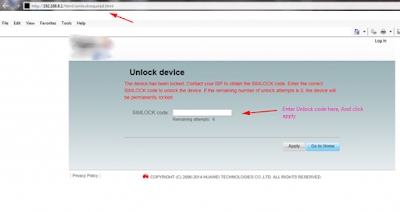Већ смо разматрали решења многих проблема који могу настати приликом повезивања преносног рачунара на Ви-Фи мрежу или током употребе. Али, постоји један популаран проблем о којем још нисам писао. То је када лаптоп не види Ви-Фи мрежу. У принципу, проблем се односи не само на преносне рачунаре, већ и на стационарне рачунаре који су повезани на Ви-Фи преко адаптера (спољног или унутрашњег). На проблем када преносни рачунар не види Ви-Фи мрежу може се наићи у оперативним системима Виндовс КСП, Виндовс 7, Виндовс 8, па чак и у оперативном систему Виндовс 10. Ако имате инсталиран Виндовс 10, а рачунар не види рутер, погледајте посебно упутство: Виндовс 10 не види Ви-Фи мрежу. С обзиром на то да су решења тамо практично иста, није важно на ком систему је покренут ваш лаптоп. Сада ћемо покушати да схватимо зашто лаптоп не примећује бежичне мреже, на примеру Виндовс 7.
Пре него што пређемо на било која подешавања, покушајмо да утврдимо који проблем имате. Постоје две могућности:
- Када се на листи мрежа доступних за повезивање не приказују ниједна Ви-Фи мрежа. Односно, рачунар уопште не проналази Ви-Фи. Али, сигурни сте да у радијусу постоје бежичне мреже. Други уређаји их виде.
- А када лаптоп не види само вашу Ви-Фи мрежу, већ и друге, суседне мреже.
Овај чланак ћу поделити на таква два дела. Можете прећи директно на неопходни одељак са решењем вашег проблема.
Важна тачка! Треба да проверите да ли рутер емитује Ви-Фи мрежу. Морате бити сигурни да је преносни рачунар у домету Ви-Фи мреже. Ако други уређаји у близини рачунара виде бежичне мреже, али рачунар не, онда погледајте овај чланак даље. Ако сумњате да је проблем у рутеру, прочитајте овај чланак: Рутер не дистрибуира Интернет преко Ви-Фи мреже. Шта да радим?
Још једна важна тачка. Ако имате грешку на рачунару „Нема доступних веза“, и црвени крст поред иконе Ви-Фи везе, онда постоји посебно упутство за Виндовс 7 да реши ову грешку.
Зашто мој лаптоп не може видети бежичне мреже (ниједну)?
Најпопуларнији разлози:
- У радијусу нема доступних мрежа (ово смо већ изузели)
- Управљачки програм бежичног адаптера није инсталиран и зато не може да пронађе бежичне мреже. Или је управљачки програм инсталиран, али не ради исправно.
- Ви-Фи на лаптопу је само искључен.
- Дешава се да је Ви-Фи пријемник једноставно неисправан или онемогућен (на пример, приликом чишћења преносног рачунара од прашине).
Али, најчешће је проблем, наравно, у искљученом бежичном адаптеру или у недостатку потребног управљачког програма. Сада ћемо ово размотрити.
За почетак, саветовао бих вам да једноставно покушате да повежете свој лаптоп на бежичну мрежу користећи ово упутство. И посебно упутство за повезивање у оперативном систему Виндовс 10. Можда ћете успети и нећете морати да копате по подешавањима.
Провера управљачког програма бежичног адаптера
Ако на траци са обавештењима видите икону везе у облику рачунара са црвеним крстом, управљачки програм највероватније није инсталиран.

Да бисмо то проверили, треба да одемо до менаџера уређаја. Отворите мени Почетак, десни клик на рачунари изаберите Контрола... У новом прозору идите на картицу Менаџер уређаја... Отворите одељак Мрежни адаптерии погледајте да ли постоји адаптер који у свом имену има речи „Ви-Фи“ или „Вирелесс“. Изгледа отприлике овако:

Ако таквог адаптера нема, по правилу је у овом случају тамо приказан само један адаптер (мрежна картица), онда га мора инсталирати. Ако је тамо, онда би требало да буде без икона, као што имам на снимку екрана изнад. Ако се у близини Ви-Фи адаптера налази икона, кликните десним тастером миша и изаберите Ангажовати... Највероватније ћете морати да инсталирате потребан управљачки програм. Имамо засебан водич за инсталацију: хттпс://хелп-вифи.цом/разние-совети-длиа-виндовс/как-установит-драјвера-на-ви-фи-адаптер-в-виндовс-7/.
Ако је са возачем све у реду, онда хајде проверите да ли је Ви-Фи омогућен на рачунару.
Кликните десним тастером миша на икону мрежне везе и изаберите Центар за мрежу и дељење... Затим одаберите Промени подешавање адаптера.

Затим кликните десним тастером миша на адаптер Бежична мрежа веза (или Вирелесс) и изаберите Омогући.

Након тога, рачунар би требало да види бежичне мреже и можете се без проблема повезати са Ви-Фи мрежом.

Можда су вам бежичне мреже искључене помоћу тастерске пречице на преносном рачунару. Треба да проверите, детаљније сам о овоме написао у чланку: Како укључити Ви-Фи на лаптопу са Виндовс 7?. А ако их имате десетак: како да укључите Ви-Фи у оперативном систему Виндовс 10.
После ових корака, све би требало да функционише за вас. Главна ствар је да се појави икона Ви-Фи мреже са жутом звездицом, то значи да постоје мреже доступне за повезивање.
Лаптоп не види мој Ви-Фи, док га други могу видети. Решење.
Ако смо горе разматрали ситуацију када се бежичне мреже уопште не приказују на преносном рачунару, сада ћемо схватити зашто лаптоп не види само једну Ви-Фи мрежу која нам је потребна. И друге суседне мреже су приказане на листи доступних. Овај проблем се чешће појављује на мобилним уређајима: паметним телефонима и таблетима. Али рачунари нису изузетак.
У овом случају, проблем се већ мора потражити на бочној страни Ви-Фи рутера. Готово увек је решење исто: промените канал Ви-Фи мреже... Ако сам рутер или ако ручно подесите статички 13 канал у подешавањима, рачунар највероватније неће видети мрежу. Због тога морате да проверите и промените канал у подешавањима рутера. Како да променим канал на различитим рутерима, написао сам у чланку: Како пронаћи бесплатни Ви-Фи канал и променити канал на рутеру?
На пример, промена канала у Тп-Линк. Можете га променити у подешавањима, на картици Вирелесс. Покушајте да поставите статички канал (само немојте стављати 12 и 13) или подесите Ауто.

Не заборавите да сачувате поставке и поново покренете рутер. Након тога, ваша кућна мрежа би се требала појавити на листи доступних.
Ако то не помогне, и даље можете да промените име Ви-Фи мреже. То можете учинити и у подешавањима, на картици са подешавањима бежичне мреже.
Још један савет: покушајте да преместите свој лаптоп ближе рутеру или обрнуто. Можда је у томе проблем. Често постоје случајеви када Ви-Фи опћенито ухвати близу рутера, али не ради на малој удаљености. То сигурно није нормално, али не знам конкретно решење. Покушајте поново да експериментишете са каналима.